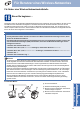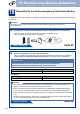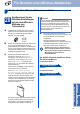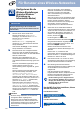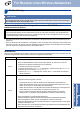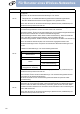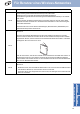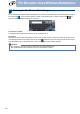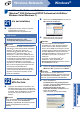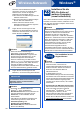Quick Setup Guide
Table Of Contents
- Installationsanleitung MFC-9970CDW
- Hier beginnen
- 1 Packen Sie das Gerät aus und überprüfen Sie den Lieferumfang
- 2 Entfernen Sie das Verpackungsmaterial vom Gerät
- 3 Legen Sie Papier in die Papierkassette ein
- 4 Befestigen Sie die Funktionstasten- Beschriftung (nur für die Schweiz)
- 5 Schließen Sie das Netzkabel und das Faxanschlusskabel an
- 6 Wählen Sie die Displaysprache (nur für die Schweiz)
- 7 Wählen Sie einen Empfangsmodus
- 8 Stellen Sie die LCD- Helligkeit ein (soweit erforderlich)
- 9 Stellen Sie Datum und Uhrzeit ein
- 10 Geben Sie die Absenderkennung ein
- 11 Sendebericht
- 12 Stellen Sie das Wahlverfahren ein (Ton-/Pulswahl)
- 13 Stellen Sie die Telefonleitungs- kompatibilität ein
- 14 Stellen Sie die Anschlussart ein
- 15 Automatische Zeitumstellung
- 16 Stellen Sie die Zeitzone ein
- 17 Wählen Sie die gewünschte Verbindungsart
- Für Nutzer des USB-Anschlusses (Windows® 2000 Professional/XP/XP Professional x64 Edition/Windows Vista®/Windows® 7)
- Für Nutzer des USB-Anschlusses (Mac OS X 10.4.11 - 10.6.x)
- Für Nutzer eines verkabelten Netzwerkes (Windows® 2000 Professional/XP/XP Professional x64 Edition/Windows Vista®/Windows® 7)
- Für Nutzer eines verkabelten Netzwerkes (Mac OS X 10.4.11 - 10.6.x)
- Für Nutzer einer Wireless-Netzwerkschnittstelle
- 18 Bevor Sie beginnen …
- 19 Überprüfen Sie Ihre Netzwerkumgebung (Infrastruktur-Modus)
- Brother-Gerät im Wireless-Netzwerk anschließen
- Problemlösung
- Texteingabe für Wireless-Einstellungen
- Installieren Sie Treiber und Software (Windows® 2000 Professional/XP/XP Professional x64 Edition/Windows Vista®/Windows® 7)
- Installieren Sie Treiber und Software (Mac OS X 10.4.11 - 10.6.x)
- Für Netzwerkbenutzer
- Weitere Informationen
- Zubehör und Verbrauchsmaterialien
- brother GER/AUS/SWI-GER
- Hier beginnen
25
Für Benutzer eines Wireless-Netzwerkes
Wireless-Netzwerk
Windows
®
Macintosh
Problemlösung
Wo kann ich die Wireless-Einstellungen (Netzwerkname (SSID/ESSID) und
Netzwerkschlüssel) finden?
* Der Netzwerkschlüssel wird eventuell auch als Kennwort, Sicherheitsschlüssel oder Verschlüsselungscode
bezeichnet.
* Wenn Ihr WLAN Access Point/Router so eingestellt ist, dass er die SSID nicht rundsendet, wird die SSID nicht
automatisch erkannt. Sie müssen dann den SSID-Namen manuell eingeben. Siehe Konfiguration des Gerätes,
wenn die SSID nicht rundgesendet wird im Netzwerkhandbuch.
WLAN-Bericht
Wenn aus dem WLAN-Bericht hervorgeht, dass keine Verbindung hergestellt werden konnte, überprüfen Sie den
im Bericht ausgedruckten Fehlercode und lesen Sie die folgenden Anweisungen.
WICHTIG
Bitte wenden Sie sich nur an Ihren Brother Service-Partner, wenn Sie die Wireless-
Sicherheitsinformationen kennen. Wir können Ihnen beim Herausfinden der Sicherheitseinstellungen
Ihres Netzwerkes leider nicht behilflich sein.
1. Lesen Sie dazu die Dokumentation, die mit Ihrem WLAN Access Point/Router geliefert wurde.
2. Die Ausgangseinstellung für den Netzwerknamen kann der Name des Herstellers oder des Modells sein.
3. Falls Sie diese Einstellungen nicht kennen, wenden Sie sich bitte an den Hersteller des Routers, an Ihren
Systemadministrator oder an Ihren Internetanbieter.
Fehlercode Empfohlene Lösungen
TS-01
Die Wireless-Einstellung ist nicht aktiviert. Schalten Sie die Wireless-Einstellung ein.
- Wenn ein Netzwerkkabel an Ihrem Gerät angeschlossen ist, ziehen Sie es ab und
schalten Sie die Wireless-Einstellung an Ihrem Gerät ein.
1. Drücken Sie auf Ihrem Gerät MENÜ.
2. Drücken Sie a oder b, um Netzwerk anzuzeigen, und drücken Sie dann Netzwerk.
3. Drücken Sie WLAN und dann Setup-Assist..
4. Wenn WLAN aktiv ? angezeigt wird, drücken Sie Ein. Dies startet den Wireless
Setup-Assistenten.
TS-02
Der WLAN Access Point/Router kann nicht gefunden werden.
1. Überprüfen Sie die folgenden 4 Punkte.
- Vergewissern Sie sich, dass der WLAN Access Point/Router eingeschaltet ist.
- Stellen Sie das Brother-Gerät so auf, dass der Funkkontakt nicht gestört wird, oder
stellen Sie es näher an den WLAN Access Point/Router.
- Stellen Sie das Gerät zur Konfiguration der Wireless-Einstellungen vorübergehend in
einem Abstand von ca. einem Meter vom WLAN Access Point auf.
- Wenn Ihr WLAN Access Point/Router die MAC-Adressenfilterung verwendet,
überprüfen Sie, ob die MAC-Adresse des Brother-Gerätes im Filter erlaubt ist.
2. Wenn Sie die SSID- und Sicherheitsinformationen
(SSID/Authentifizierungsmethode/Verschlüsselungsmethode/Netzwerkschlüssel)
manuell eingegeben haben, sind die Informationen eventuell nicht korrekt.
Überprüfen Sie die SSID- und Sicherheitsinformationen und geben Sie falls notwendig die
richtigen Informationen ein.
Siehe dazu Wo kann ich die Wireless-Einstellungen (Netzwerkname (SSID/ESSID) und
Netzwerkschlüssel) finden? auf Seite 25.